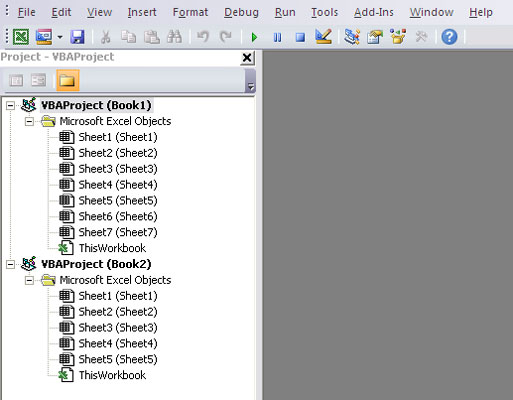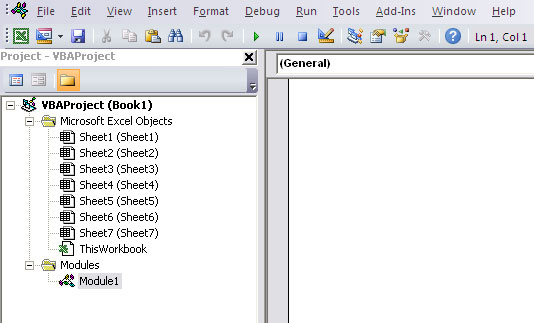Kui töötate VBE-s, on iga avatud Exceli töövihik projekt. Projekti võib mõelda kui kontuurina paigutatud objektide kogumit.
Projekti saate laiendada, klõpsates projektiaknas projekti nimest vasakul oleval plussmärgil (+). Lepingu sõlmimiseks klõpsake projekti nimest vasakul oleval miinusmärgil (−). Või võite üksuste laiendamiseks ja kokkutõmbamiseks topeltklõpsata.
Sellel joonisel on projekti aken kahe projektiga: töövihik nimega Book1 ja töövihik nimega Book2, mis on laiendatud nende objektide kuvamiseks.
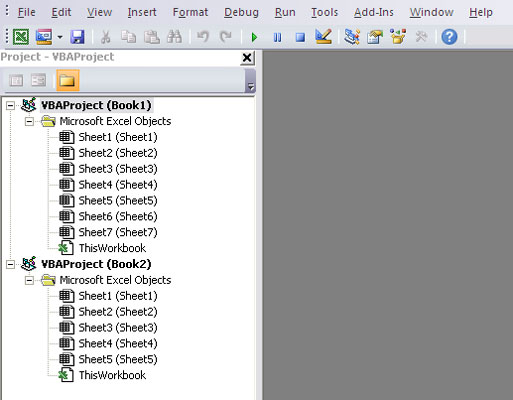
Selles projektiaknas on loetletud kaks projekti
Iga projekt laieneb, et näidata vähemalt Microsoft Exceli objektide sõlme. Saate seda sõlme laiendada, et kuvada töövihiku iga lehe jaoks üksus (iga lehte peetakse objektiks) ja teine objekt nimega ThisWorkbook (mis tähistab töövihiku objekti). Kui projektil on VBA mooduleid, kuvatakse projektiloendis ka moodulite sõlm.
Uue VBA mooduli lisamine
Kui salvestate makro, lisab Excel salvestatud koodi hoidmiseks automaatselt VBA-mooduli. Salvestatud makro moodulit sisaldav töövihik sõltub sellest, kuhu valisite salvestatud makro salvestamise vahetult enne salvestamise alustamist.
Üldiselt võib VBA moodul sisaldada kolme tüüpi koodi:
-
Deklaratsioonid: üks või mitu teabeavaldust, mille esitate VBA-le. Näiteks saate deklareerida kasutatavate muutujate andmetüübi või määrata mõned muud mooduliülesed suvandid.
-
Alamprotseduurid: programmeerimisjuhiste komplekt, mis sooritab teatud toimingu. Kõik salvestatud makrod on alamprotseduurid.
-
Funktsiooniprotseduurid: programmeerimiskäskude komplekt, mis tagastab ühe väärtuse (olemuselt sarnane töölehe funktsiooniga, näiteks Summa).
Üks VBA moodul võib salvestada suvalise arvu alamprotseduure, funktsiooniprotseduure ja deklaratsioone. VBA mooduli korraldamine on teie otsustada. Mõned inimesed eelistavad hoida kogu rakenduse VBA-koodi ühes VBA-moodulis; teistele meeldib kood mitmeks mooduliks jagada. See on isiklik valik, nagu mööbli paigutamine.
Uue VBA mooduli projekti käsitsi lisamiseks järgige neid samme.
Valige projekti aknas projekti nimi.
Valige Lisa → Moodul.
Või saate
Paremklõpsake projekti nimel.
Valige kiirmenüüst Sisesta → Moodul.
Uus moodul lisatakse projekti aknas Moodulite kausta. Kõik antud töövihikus loodud moodulid paigutatakse sellesse Moodulite kausta.
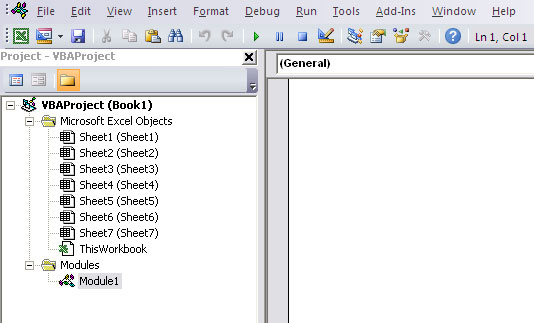
Koodimoodulid on nähtavad projekti aknas Moodulite kaustas.
VBA mooduli eemaldamine
Võib-olla soovite eemaldada koodimooduli, mida enam ei vajata. Selleks toimige järgmiselt.
Valige projekti aknas mooduli nimi.
Valige Fail→Eemalda xxx, kus xxx on mooduli nimi.
Või
Paremklõpsake mooduli nimel.
Valige kiirmenüüst Eemalda xxx.
Saate eemaldada VBA mooduleid, kuid teisi koodimooduleid, näiteks leheobjektide või ThisWorkbooki jaoks, pole võimalik eemaldada.